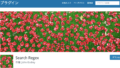旧バージョンにダウングレードして戻すケース
WordPressを使用しているとプラグインの不具合やWordPressのバージョン自体が上がってエラーが発生する可能性があります。
そういったときに、プラグインの旧バージョンにダウングレードして、インストールすることで不具合が解消されることがあります。
セキュリティの問題もありなるべく、最新版が望ましいですが一時的にダウングレード対応も必要な場合があるため覚えて置くと良いでしょう。
プラグインは日々アップデートされていますが、更新が遅いプラグインもあります。
Search Regexなんて2020年になって数年ぶりにアップデートされて話題になりました。
ダウングレードする作業前にはなにか不具合があったときのためにバックアップをおすすめしております。
作業前にはUpdraftPlusでバックアップがおすすめ
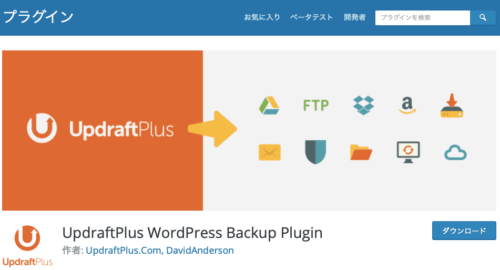
作業前にはなにか問題があった際にすぐに元の状態に戻れるようにバックアップをおすすめしております。
復元しやすいバックアッププラグインとしてはUpdraftPlusが有名です。
まだバックアップ設定されてない方はこの機会にバックアップ取得設定を推奨します。
10分もあれば設定からバックアップまで完了できるため、設定後また記事を読み進めてくださいね!
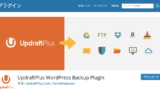
旧バージョンのダウンロード場所

旧バージョンをダウンロード先はいつものように公式サイトからダウンロードすることができます。
今回はSEO対策で有名なプラグイン「All in One SEO Pack」の公式サイトから旧バージョンをダウンロードしてみます。
公式サイトに飛ぶと右側にバージョンや最終更新時期などのバージョン関連情報が乗っている部分がありますね。
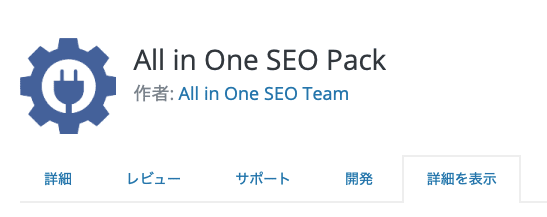
そこの詳細を表示をクリックします。すると新たに5つ目に「詳細を表示」のタブが出てくるかと思います。
画面を一番下にスクロールすると「詳細設定」の項目がありますね。
項目の説明として以下の文章が書かれていますが、基本的にはダウングレードはしないことを意味しています。
「このセクションは、上級者や開発者のみを対象としています。テストと教育目的のためにここに提示しています。」
旧バージョンを指定してダウンロードする
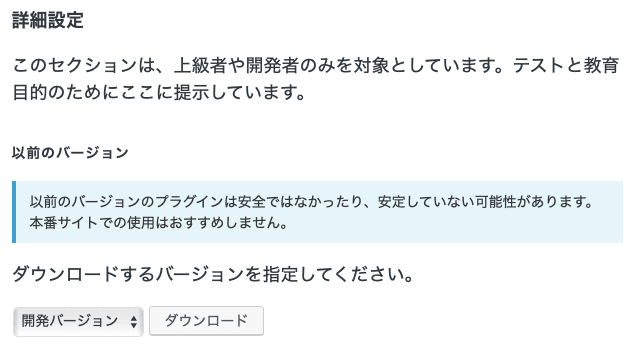
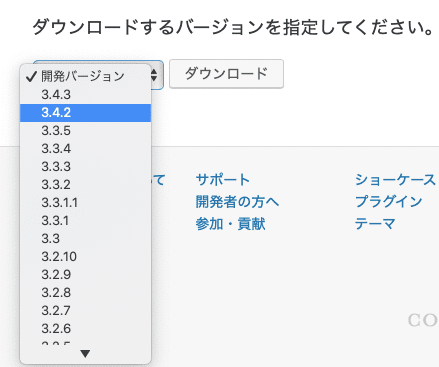
開発バージョンのプルダウンを選択して、お好みの旧バージョンを指定します。
指定してダウンロードボタンを押すといつものようにZipファイルがダウンロードされます。
ダウンロードして旧バージョンのファイルにはしっかりとバージョン名が記載されておりますので、見間違えることもないですね!

いざと言うときに使えるテクニックなので、ぜひ参考にしてみて下さい。